
原图:

操作步骤:
第一步:
打开PS,按Ctrl+O将需要制作异瞳眼睛特效的背景图层放入
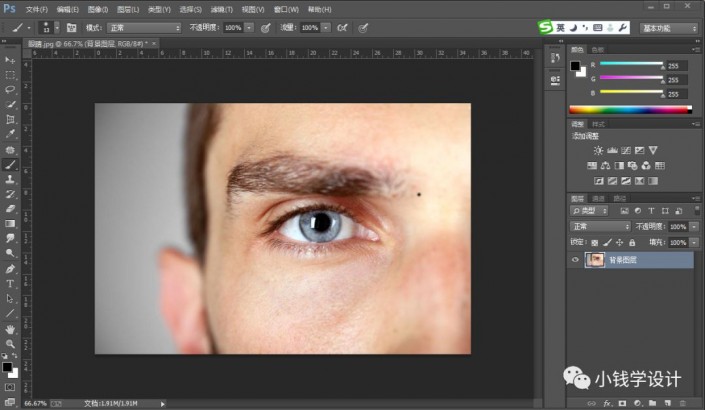
第二步:
按U使用椭圆工具,拖画出一个眼珠子大小的圆形选区;接着点击‘填充’功能,选择一个自己喜欢的渐变,比如(渐变:黄.紫.橙.蓝渐变),设置(指定渐变样式:角度、旋转渐变:90),好了后,就得到“ 椭圆 1 ”图层;然后把混合更改模式改成“颜色”
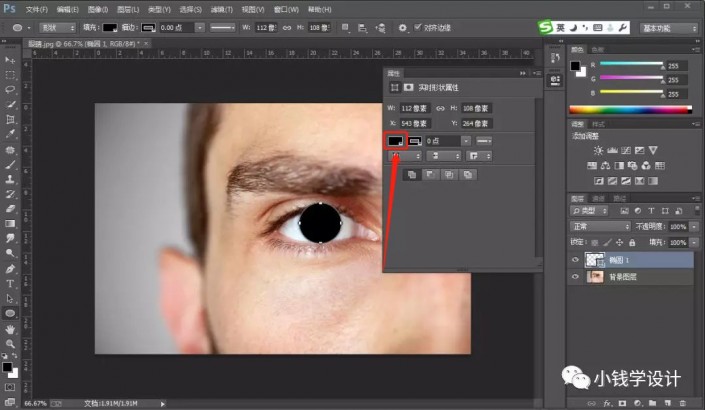
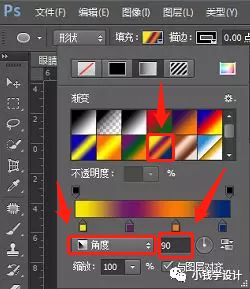
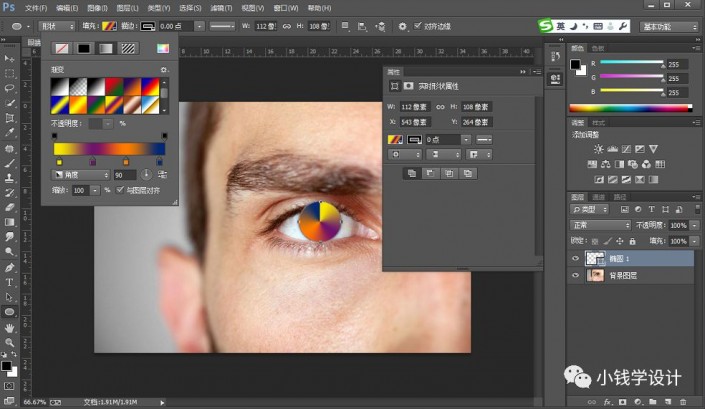
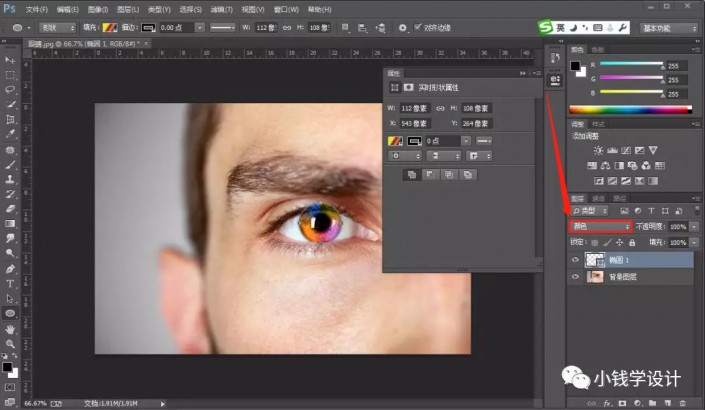
第三步
在“ 椭圆 1 ”图层,点击‘属性’选择‘蒙板’,修改(羽化:4.0像素),使异瞳特效更加融合眼睛;接着点击‘添加图层蒙板’,在“ 椭圆 1 ”图层的“图层蒙板”,按B使用画笔工具,选择黑颜色,将多余以外的异瞳特效擦除掉,使异瞳特效呈现在眼珠子里,即可完成。
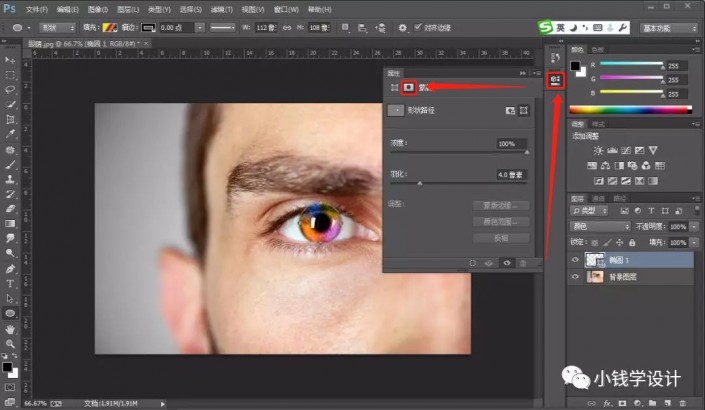
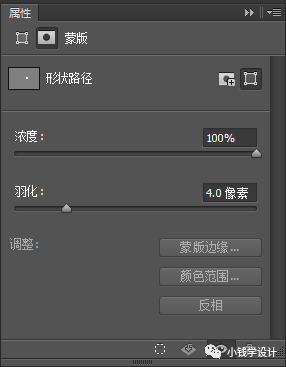
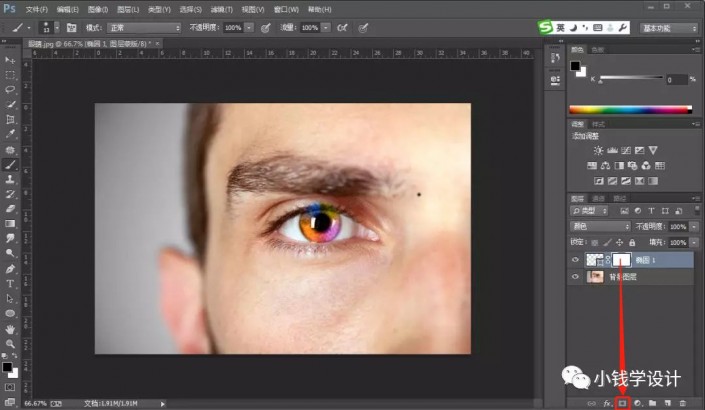
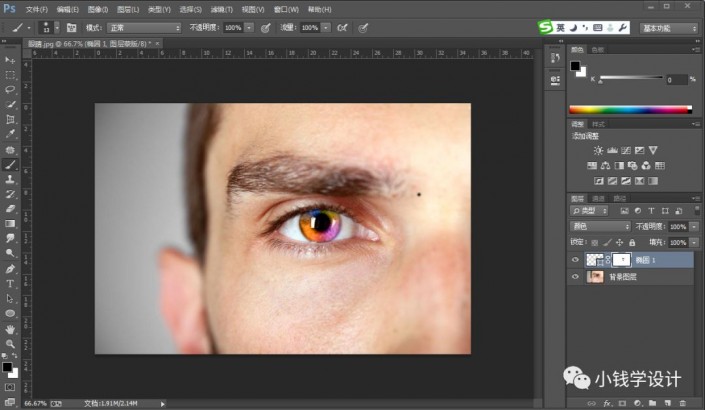
最终效果:
